El correo electrónico es una de las formas más populares de comunicación entre personas y empresas en todo el mundo. Sin embargo, a pesar de esto, muchas personas todavía tienen dificultades para ajustar la configuración de su correo electrónico, como configurar POP3 o SMTP.
Estos son términos de los que mucha gente ha oído hablar pero que realmente no entienden. Protocolo de oficina postal 3 (POP3) y protocolo simple de transferencia de correo (SMTP) son protocolos que le ayudan a enviar correos electrónicos correctamente a través de una red.
Cada dirección de correo electrónico se puede personalizar para utilizar un protocolo, pero muchos usuarios no lo hacen porque la configuración suele estar oculta. Hacerlo puede mejorar enormemente la eficiencia del correo electrónico y, en realidad, no es tan difícil.
Hoy demostraré cómo configurar POP3 y SMTP en múltiples plataformas de correo electrónico como Google, Yahoo y Outlook.
Tabla de contenido
¿Qué son los protocolos de correo electrónico?
Un protocolo de correo electrónico es un conjunto de reglas que garantiza que los correos electrónicos se puedan enviar de un servidor a otro de forma estándar.
Sin estos protocolos, no sería posible enviar correos electrónicos entre plataformas, lo que significaría que los usuarios de Gmail sólo podrían enviar correos electrónicos a otros usuarios de Gmail, etc.
Obviamente, esto no funcionaría bien.
Es por eso que las plataformas de correo electrónico admiten protocolos de correo electrónico para garantizar que puedan recibir y enviar correos electrónicos a través de diferentes plataformas y redes.
Si bien existen varios protocolos de correo electrónico, sólo nos centramos en dos: POP3 y SMTP.
Protocolo de oficina de correos 3 (POP3)
POP3 es la forma más popular de acceder a su bandeja de entrada. No requiere una buena conexión a Internet, lo que lo hace ampliamente accesible.
Funciona cuando un usuario revisa su correo electrónico. En realidad, ese usuario está estableciendo una conexión con el servidor POP3. Luego, el cliente de correo electrónico proporciona las credenciales de inicio de sesión, que son autorizadas por el servidor.
Si todo sale bien, guarda y descarga todos los nuevos correos electrónicos almacenados en el servidor y los envía al sistema local. Luego, las copias se eliminan y el sistema local y el servidor se desconectan.
Protocolo simple de transferencia de correo (SMTP)
SMTP es la forma más popular de enviar correos electrónicos al servidor. En este caso, en realidad existen dos tipos de servidores: Receptores y Retransmisores.
Los Retransmisores primero aceptan los correos electrónicos que envía un usuario y luego se aseguran de que se envíen a la cuenta correcta antes de enviarlos a los Receptores. Luego, los Receptores utilizan esa información para entregarlos al buzón deseado.
Esto puede parecer un poco complicado, pero es increíblemente efectivo, razón por la cual es la forma más popular de enviar correos electrónicos en la actualidad.
Cómo encontrar su configuración SMTP, IMAP y POP3 en GreenGeeks
Antes de poder comenzar a configurar POP3 y SMTP en otras plataformas, necesita obtener la información que utiliza su dirección de correo electrónico. Los números que utiliza son diferentes para la mayoría de los proveedores de correo electrónico, por lo que deberá localizarlos manualmente.
Esta breve guía le demostrará cómo hacerlo utilizando su correo electrónico de GreenGeeks. Si utiliza otro correo electrónico de un proveedor, simplemente consulte la documentación de esa plataforma.
Paso 1: inicie sesión en su cuenta de alojamiento web
Independientemente de la plataforma que utilice, deberá iniciar sesión para obtener la información. En este caso, inicie sesión en su cuenta de alojamiento web GreenGeeks.
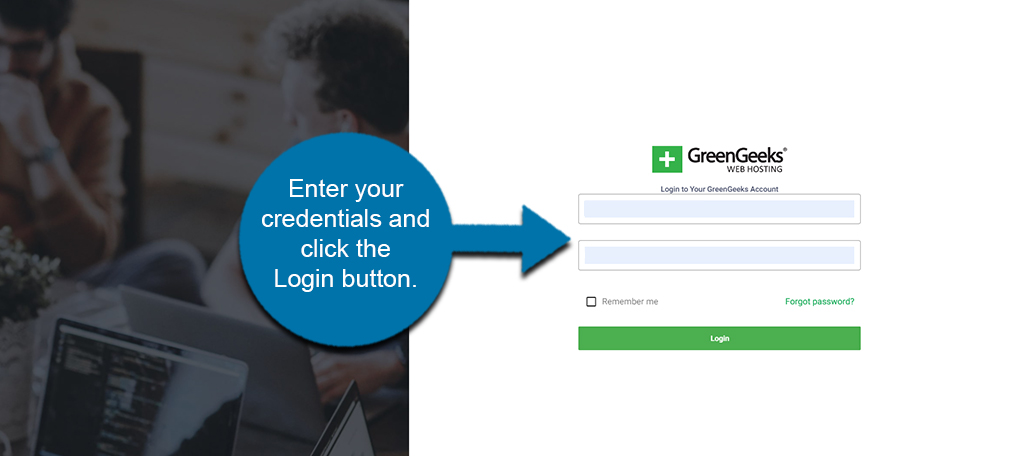
Paso 2: Ingrese a la sección de Cuentas de correo electrónico de cPanel
Una vez que haya iniciado sesión en su cuenta de alojamiento web, ingrese al cPanel. Una vez allí, localiza la sección Correo electrónico y haz clic en la opción Cuentas de correo electrónico.
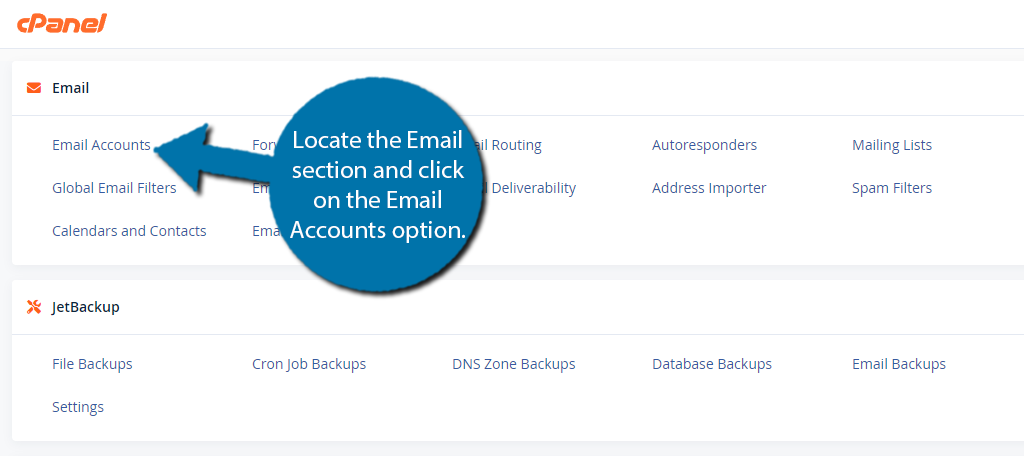
Ahora verá todas las cuentas de correo electrónico que ha creado. Haga clic en el botón «Conectar dispositivos» junto a la dirección de correo electrónico para la que desea configurar esto.
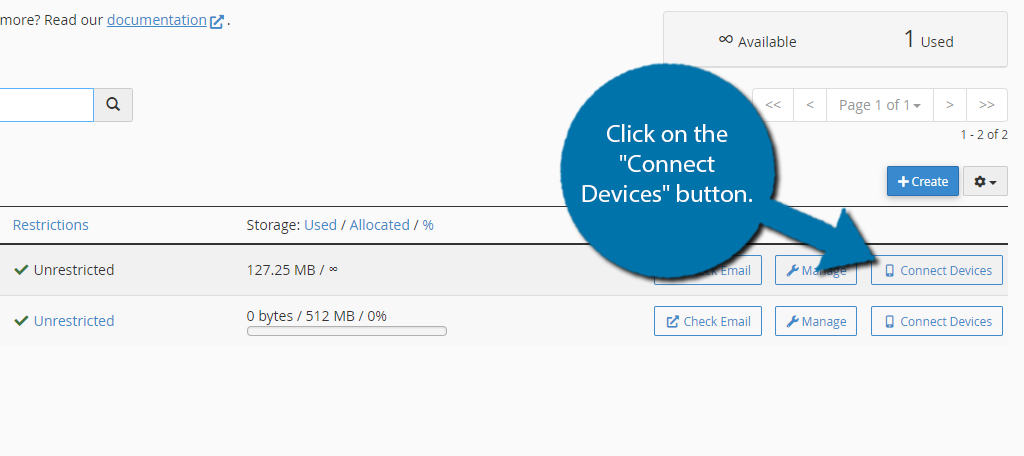
Paso 3: copie los números de puerto
Verá una sección titulada «Configuración manual del cliente de correo». Debajo de esto, verá toda la información que necesitará. No dude en mantener esta página abierta o anotar los números de puerto POP3, IMAP y SMTP.
Nota: Esta información es exclusiva de su cuenta, por lo tanto, no podemos proporcionarle los códigos de puerto. La mayoría utilizará los puertos seguros, pero hay otros disponibles.
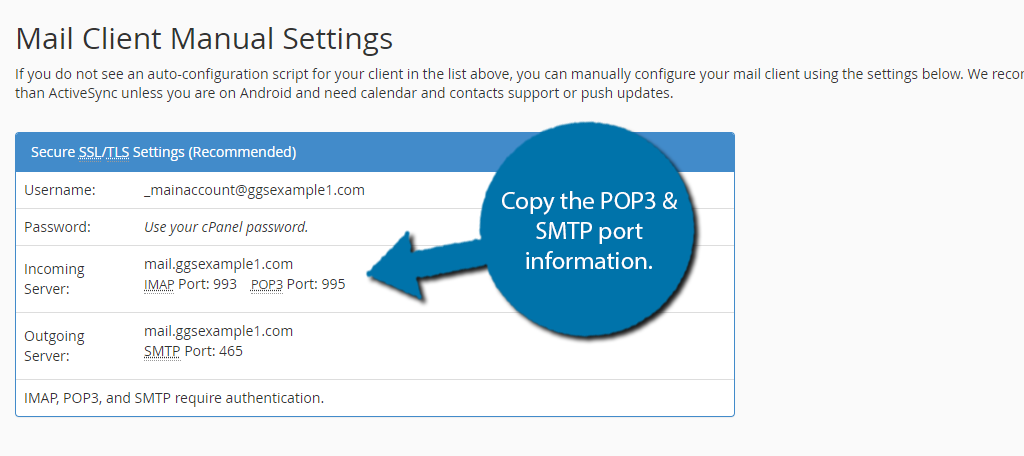
Nuevamente, este proceso es diferente si no estás utilizando GreenGeeks. En esos casos, utilice la documentación disponible para localizar sus números POP3 y SMTP.
Ahora que tenemos esta información, podemos comenzar a configurarla en las distintas plataformas.
Las plataformas de correo electrónico utilizan protocolos específicos
Antes de continuar, es importante comentar que las plataformas de correo electrónico no son compatibles con todos los protocolos.
Por ejemplo, Gmail no te permite conectar cuentas a través de IMAP. En cambio, sólo utiliza POP3 y SMTP. Por otro lado, Yahoo no es compatible con POP3. Sólo utiliza IMAP y SMTP.
En cualquier caso, tendrás toda la información que necesitas al obtenerla de la configuración de correo electrónico de tu cPanel.
En otros casos, algunas plataformas admiten prácticamente cualquier cosa. Suelen ser opciones premium como Outlook, que admite IMAP, POP3 y SMTP. Hay muchas otras opciones, realmente todo se reduce a preferencias.
Agregar configuraciones POP3 y SMTP para Gmail
Gmail es el servicio de correo electrónico más popular del mundo y en realidad representa 36,5% de todos los correos electrónicos abiertos. Por tanto, es la plataforma perfecta para empezar. Necesitará tener una cuenta de Gmail creada para utilizar este método.
Una vez que haya iniciado sesión, ¡está listo para comenzar!
Paso 1: accede a la configuración
Haga clic en la rueda de configuración en la parte superior derecha de Gmail.
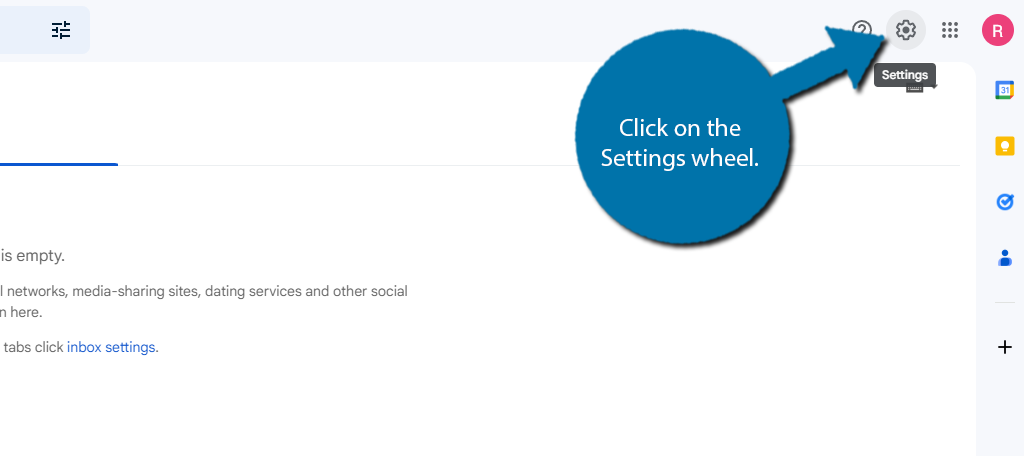
Esto abrirá una pequeña sección de configuración para acciones generales. Haga clic en el botón «Ver todas las configuraciones» en la parte superior.
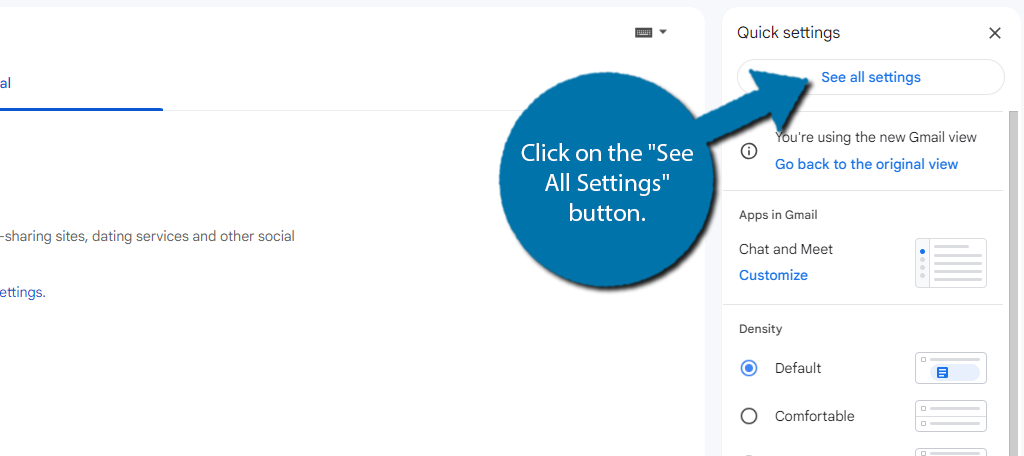
Paso 2: agregue una nueva cuenta de correo electrónico
Ahora que está en la configuración principal, haga clic en la pestaña Cuentas e Importaciones.
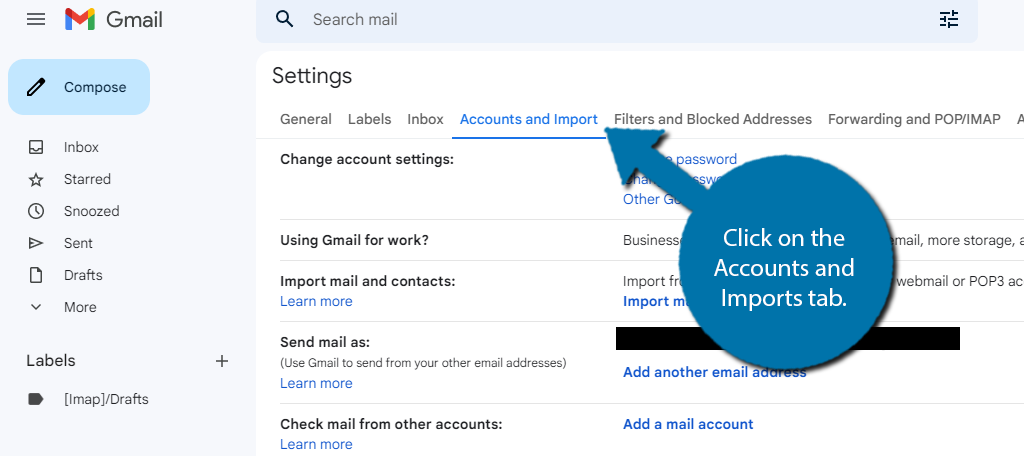
Haga clic en la opción Agregar una cuenta de correo.
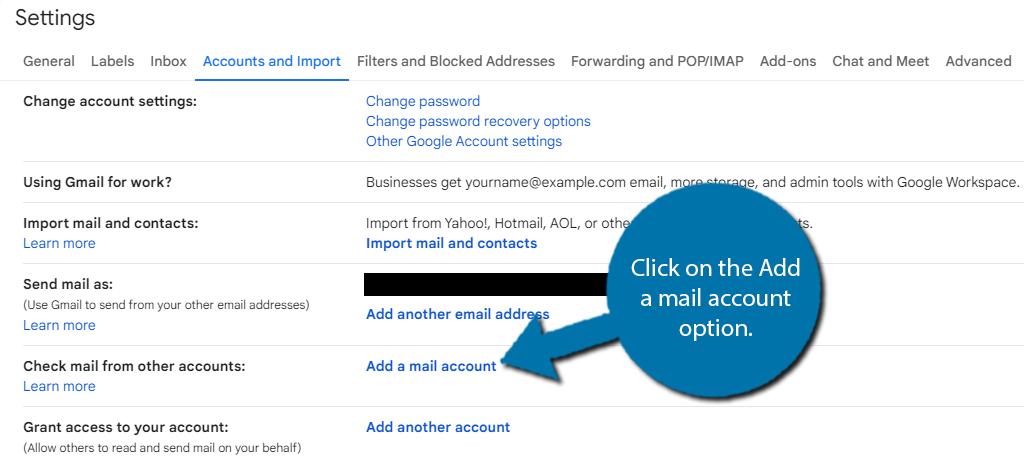
Paso 3: configurar POP3 y SMTP
Aparecerá una pequeña ventana emergente. Aquí es donde ingresará toda la información de la cuenta que desea agregar a Gmail.
Comience ingresando la dirección de correo electrónico de la cuenta que desea agregar.
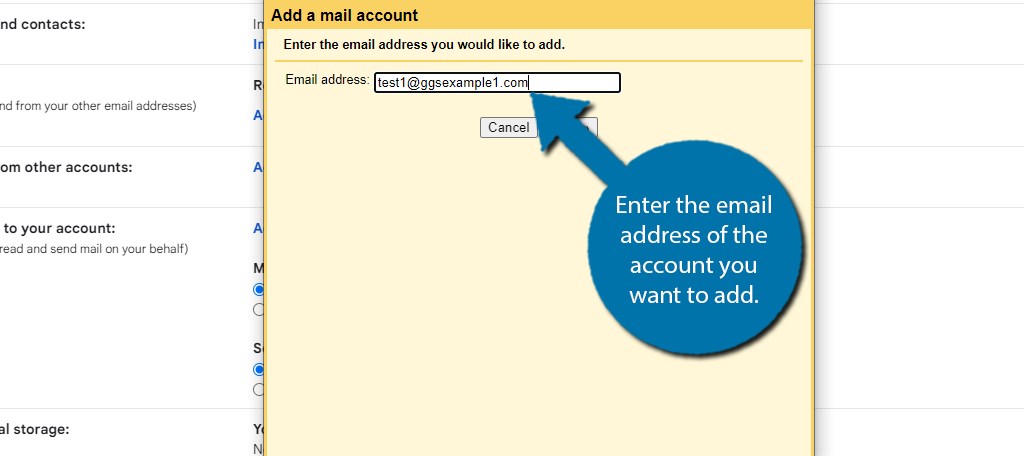
Haga clic en el botón «Siguiente». Seleccione la opción «Importar correos electrónicos desde mi otra cuenta (POP3)» (estará seleccionada de forma predeterminada para la mayoría de las cuentas de correo electrónico).
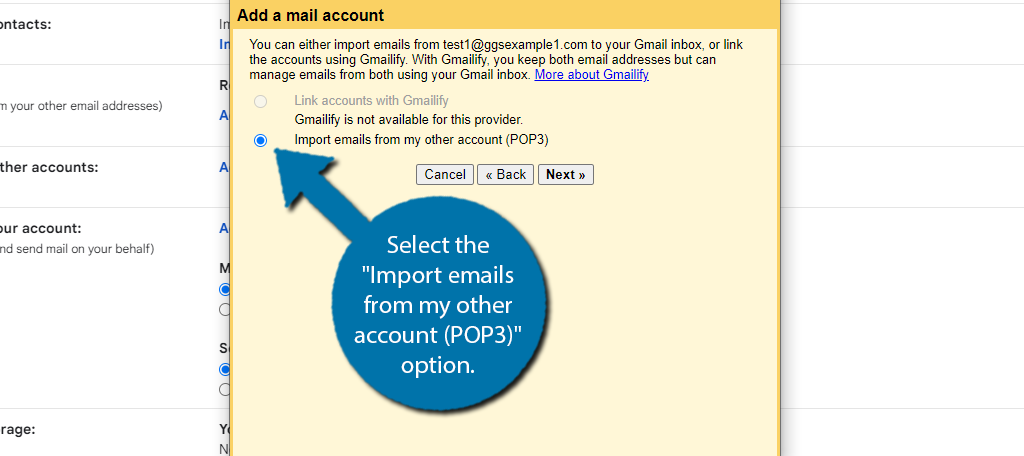
Ahora deberá ingresar la información POP3 que obtuvimos anteriormente. Ingrese el nombre de usuario, la contraseña, el servidor POP (debe completarse automáticamente) y seleccione el número de puerto.
Hay configuraciones adicionales debajo de esto que puede personalizar marcando las casillas. Se recomienda marcar los dos primeros de la lista. Uno dejará una copia del correo electrónico en el servidor original y el segundo utilizará SSL para recuperar el correo electrónico.
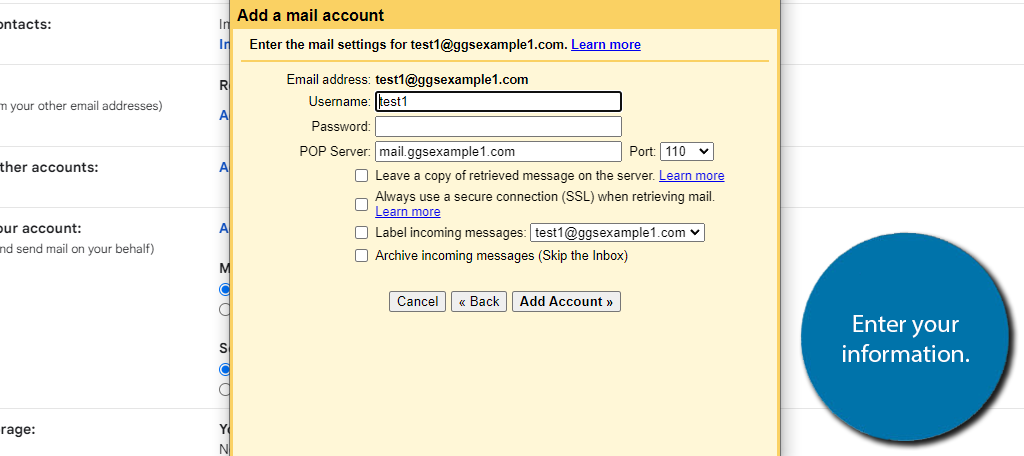
Haga clic en el botón «Agregar cuenta» y Gmail verificará la información. Si alguna información es incorrecta, recibirá un mensaje de error. En ese caso, revise sus credenciales de inicio de sesión y el número de puerto.
Ahora podrás recibir correos electrónicos a través de Gmail, ya que POP3 es sólo para recibir. Se le preguntará si desea enviar correos electrónicos. Seleccione la opción Sí para continuar.
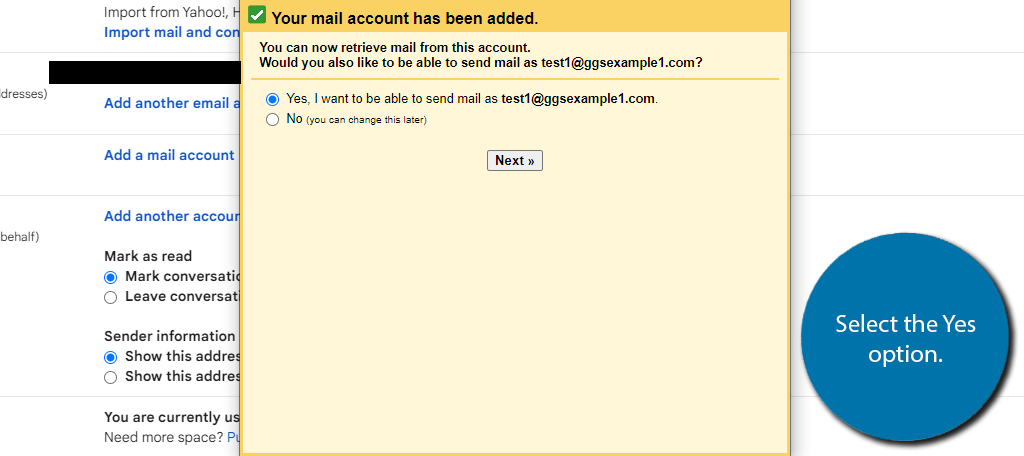
Ingrese el nombre de la persona que desea que esté visible en el correo electrónico. Esto aparecerá como el campo «De» al enviar mensajes.
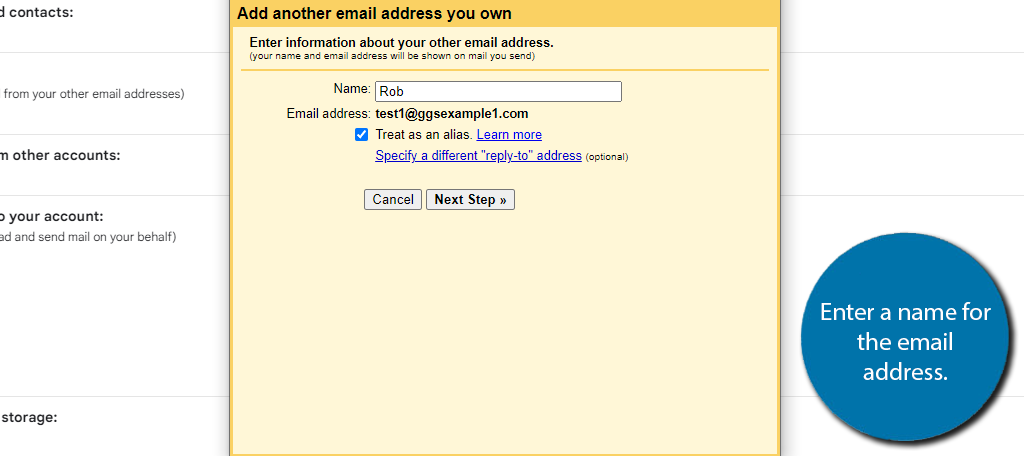
Ahora deberá ingresar la información SMTP que obtuvo anteriormente. Al igual que antes, ingrese el servidor SMTP, el número de puerto, el nombre de usuario y la contraseña. Debajo de esto, puede elegir usar TSL o SSL. Se recomienda y selecciona TSL de forma predeterminada.
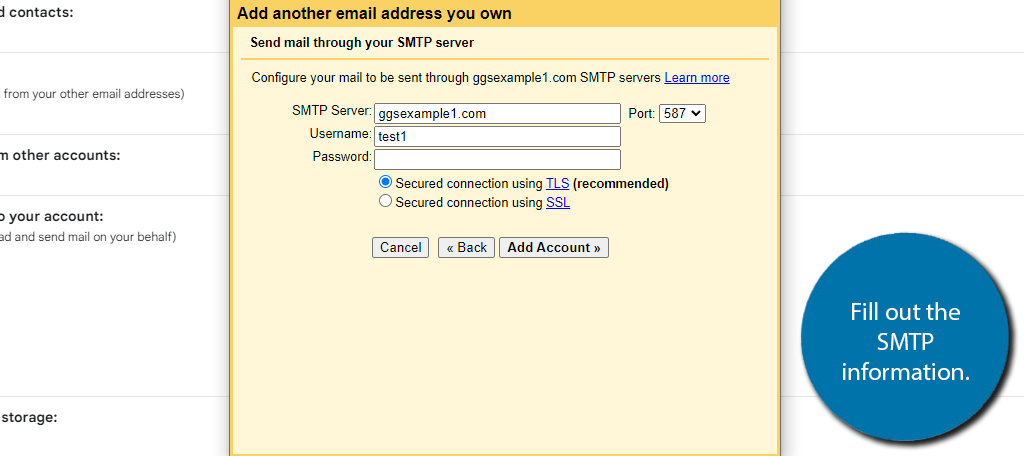
Paso 4: verificar el correo electrónico
Verá una pantalla que explica que enviaron un correo electrónico de verificación a la cuenta que agregó. Todo lo que necesita hacer es verificar el correo electrónico de esa cuenta y confirmar el correo electrónico.
Puede acceder a esto mediante Webmail o cualquier herramienta que utilice actualmente para recibir mensajes.
Nota: También deberías recibirlo en tu bandeja de entrada de Gmail, pero ten cuidado, hay un pequeño retraso entre los dos.
Debería verse así en tu bandeja de entrada:
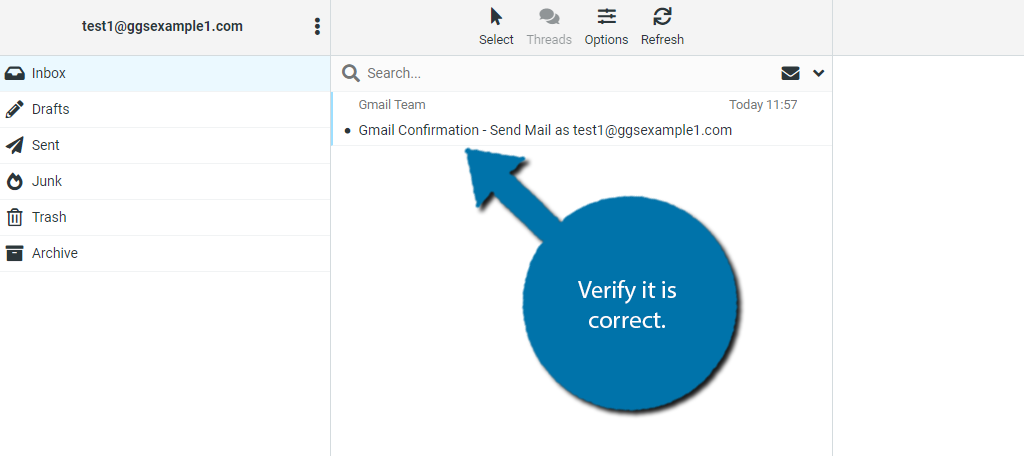
Después de eso, estarás listo, felicitaciones. Y recuerda, puedes repetir este proceso y agregar varias cuentas de correo a una sola cuenta de Gmail.
Esto es excelente si ejecuta varios sitios web, pero desea verificar todo en una sola plataforma.
Agregar configuraciones IMAP y SMTP para Yahoo
Yahoo Mail es otra plataforma popular en la que puedes recibir y enviar correos electrónicos para varias cuentas. Yahoo no es compatible con POP3. Esta vez, utilizará IMAP y SMTP para agregar su cuenta GreenGeeks a Yahoo.
Yahoo ha cambiado su interfaz a lo largo de los años y la última versión requiere que utilices la aplicación móvil Yahoo Mail (disponible tanto en Google Play Store como en IOS).
Si bien no necesitarás la aplicación para conectarte a otras cuentas convencionales como Gmail o AOL, los correos electrónicos personalizados sí la necesitarán.
Si bien esto puede resultar un poco molesto, sigue siendo un proceso bastante sencillo. Por lo tanto, antes de comenzar, deberá descargar la aplicación y crear una cuenta de Yahoo.
Paso 1: agregue un nuevo buzón
Comience iniciando la aplicación móvil e iniciando sesión en su cuenta de Yahoo. Una vez que haya iniciado sesión, toque el ícono de su cuenta en la parte superior izquierda de la pantalla.
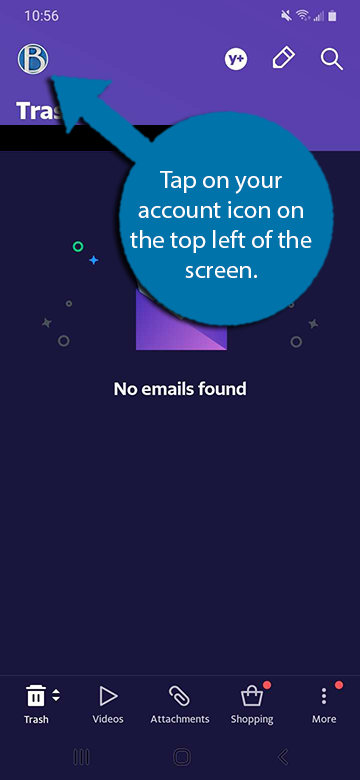
Esto abrirá opciones para personalizar su cuenta. El primero es «Agregar otro buzón». Tócalo para continuar.
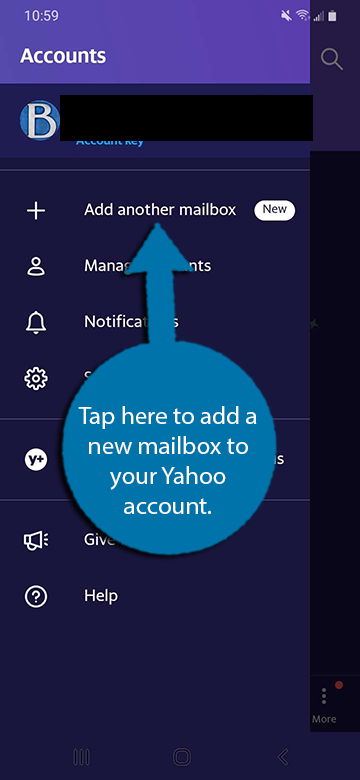
Paso 2: Ingrese su información IMAP y SMTP
Yahoo admite todos los principales proveedores de correo electrónico y, como dije anteriormente, no necesita la aplicación para hacer esto, pero como usamos un correo electrónico personalizado para su sitio web, deberá seleccionar la opción Otros en la parte inferior.
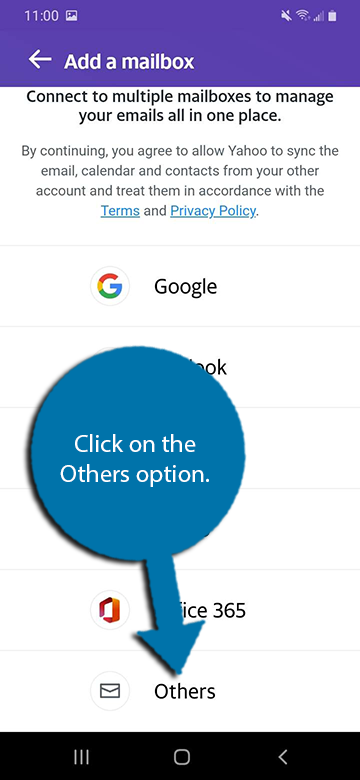
Ahora deberá ingresar la dirección de correo electrónico que desea agregar.
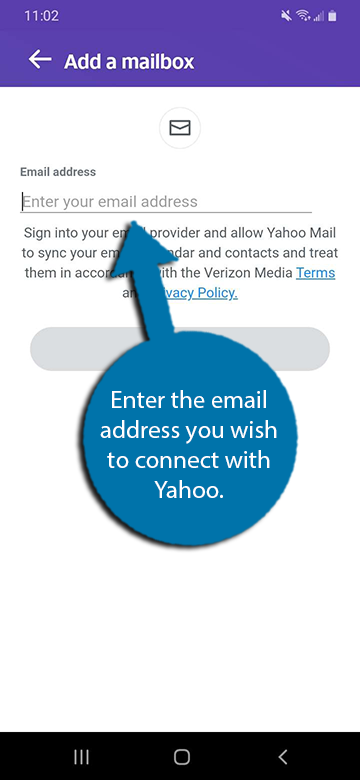
A continuación, se le pedirá que ingrese a la configuración del servidor. Todo lo que necesita hacer es ingresar su servidor IMAP y SMTP y los números de puerto en las áreas correspondientes.
Los números de puerto ya deberían ser correctos, pero verifique nuevamente para estar seguro.
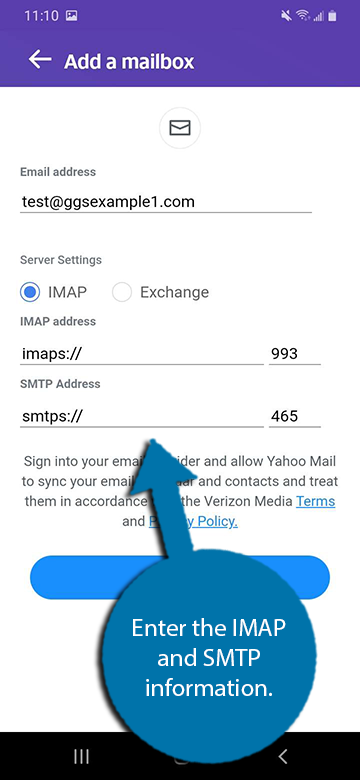
Yahoo ahora verificará para asegurarse de que la información del puerto sea correcta. Si es así, se le pedirá que ingrese la contraseña de su cuenta. De lo contrario, vuelva a verificar la información que ingresó.
Esto comenzará a conectar su cuenta de Yahoo y el correo electrónico de GreenGeeks. El proceso puede tardar varios minutos.
Paso 3: verificar el correo electrónico
En este punto, su correo electrónico debería estar conectado con Yahoo y debería recibir un correo electrónico de confirmación. Verifica que esté configurado y listo.
Si por alguna razón no es así, simplemente realice el proceso nuevamente e intente configurarlo. Dado que está utilizando un dispositivo móvil, se recomienda encarecidamente tener una conexión Wi-Fi disponible cuando intente esto, ya que la conexión al servicio de su teléfono puede expirar.
¿Qué pasa con la adición de POP3 y SMTP a Outlook?
Antes de explicar, es importante comprender que Outlook y Outlook.com son entidades separadas.
Outlook.com es la plataforma de correo electrónico basada en web que Microsoft ofrece de forma gratuita, mientras que Outlook es un software premium incluido con Microsoft Office.
Como puedes imaginar, tienen características diferentes.
Desafortunadamente, Outlook.com eliminó la posibilidad de agregar cuentas de correo electrónico externas a partir del 10 de mayo de 2021.
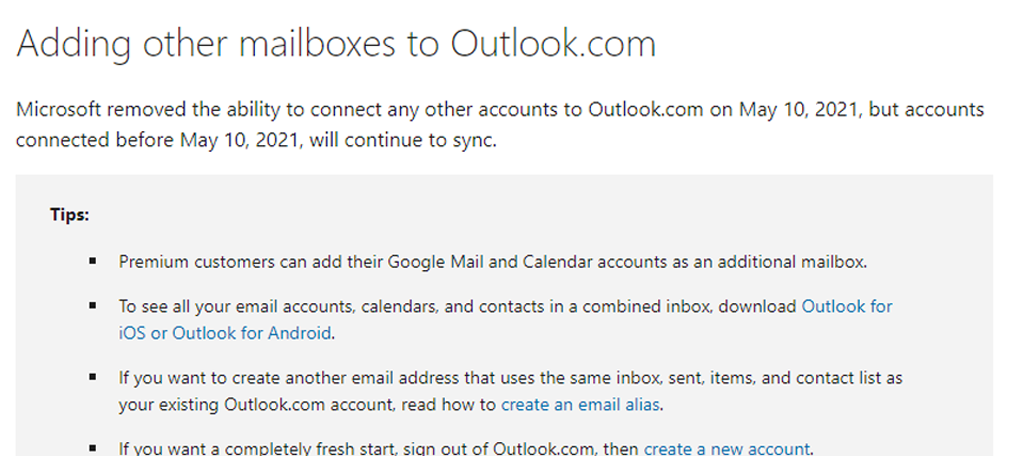
Si ya tenía cuentas configuradas antes de esto, aún se sincronizarán. En cambio, Microsoft ha optado por bloquear esta función detrás de la versión de escritorio de Outlook.
La aplicación de escritorio para Outlook es una opción bastante sólida que admite POP3, IMAP y SMTP. Ofrece a los usuarios la interfaz familiar de Microsoft Office, que puede ayudar a utilizar Los usuarios se familiarizan con él en minutos.
Por supuesto, esta es una opción premium pero está disponible en todas las suscripciones de Microsoft Office, por lo que es posible que ya la tengas.
¿Por qué debería conectar mi buzón a otra plataforma?
Por comodidad, claro. Nadie quiere comprobar varias cuentas de correo electrónico por separado en 2023.
Si eres como yo y el resto del planeta, probablemente ya revises tus cuentas de correo electrónico en tu teléfono. Conectar todos sus correos electrónicos a una sola cuenta es increíblemente fácil usando POP3, IMAP y SMTP con Gmail y Yahoo.
Esto hace que no tengas que recordar varias opciones de inicio de sesión. En su lugar, inicie sesión y podrá enviar y recibir correos electrónicos a través de varias cuentas. Realmente no hay ninguna desventaja excepto un pequeño retraso.
Sin embargo, ese retraso probablemente llegue a un máximo de alrededor de un minuto. Por lo tanto, a menos que tengas mucha prisa, es completamente insignificante.
¿Cuál es tu plataforma favorita para agregar POP3, IMAP o SMTP entre Gmail, Yahoo y Outlook? ¿Te resultó fácil de hacer?


